Πώς να μοιραστείτε την οθόνη στο Skype για Επιχειρήσεις στα Windows 8
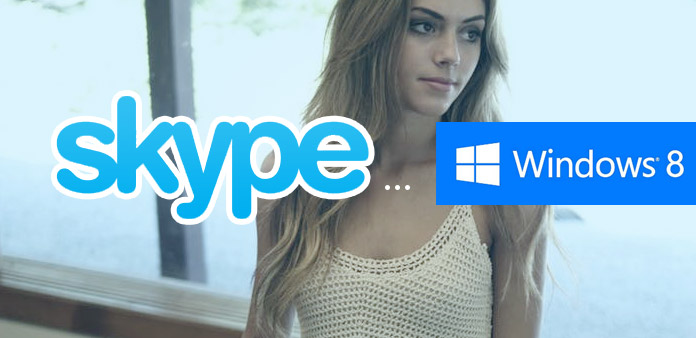
Το Skype είναι ένα χρήσιμο εργαλείο επικοινωνίας, για τους ανθρώπους να κάνουν online κλήσεις με πολύ βολικό τρόπο. Μπορείτε να καλέσετε διεθνείς κλήσεις σε μια ομάδα ανθρώπων, η οποία μπορεί να φτάσει έως και 25 άτομα. Εάν θέλετε να δείτε φίλους σε μεγάλη απόσταση, οι οποίοι δεν έχουν συναντηθεί για μεγάλο χρονικό διάστημα, μπορείτε να πραγματοποιείτε δωρεάν κλήσεις βίντεο Skype. Ο δωρεάν βολικός τρόπος επικοινωνίας σε απευθείας σύνδεση έχει εξαπλωθεί σε ολόκληρο τον κόσμο. Ως εκ τούτου, οι κλήσεις Skype δεν πραγματοποιούν μόνο την καθημερινή μας ζωή, αλλά και την εμπορική επικοινωνία. Όσον αφορά τις εμπορικές δραστηριότητες, είναι πολύ συνηθισμένο να στέλνετε και να μοιράζεστε έγγραφα ή PPT. Ο σοφός τρόπος είναι να μοιραστείτε την οθόνη στο Skype για τις επιχειρήσεις, η οποία μπορεί να αποφύγει να σπαταλάει χρόνο για την αποστολή και λήψη αρχείων, ειδικά μερικά από αυτά είναι μεγάλα αρχεία.
Μέρος 1. Κοινή χρήση οθόνης στο Skype για επιχειρήσεις στα Windows 8.1
Η χρήση του Skype για κοινή χρήση οθονών στα Windows 8 μπορεί να απορριφθεί, λόγω της ανακοίνωσης ότι το Skype δεν λειτουργεί στα Windows 8 μέχρι τον Ιανουάριο 12, 2016. Ωστόσο, οι χρήστες εξακολουθούν να έχουν 24 μήνες για να ενημερώσουν τα Windows 8.1 για να υποστηρίξουν τη χρήση του Skype. Μερικές φορές μπορεί να αντιμετωπίσετε την κοινή χρήση οθόνης του Skype που δεν λειτουργεί, υπάρχουν πολλοί λόγοι που πρέπει να εξετάσετε. Για παράδειγμα, αν ενημερώνετε την τελευταία έκδοση του Skype, τη σύνδεση στο Internet ή ίσως απλά δεν έχετε ούτε φωνητική κλήση ούτε βιντεοκλήση. Επειδή η κοινή χρήση οθόνης του Skype λειτουργεί μόνο αφού είστε σε απευθείας σύνδεση κλήση. Έτσι, πρέπει να γνωρίζετε ολόκληρη την οθόνη κοινής χρήσης στις διαδικασίες εργασίας των Windows 8.1 του Skype, για να επιτύχετε επιτέλους.
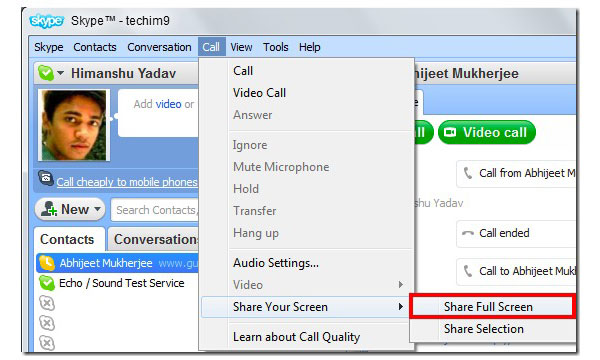
-
Βήμα 1Συνδεθείτε στο λογαριασμό σας στο Skype και, στη συνέχεια, επιλέξτε Βιντεοκλήση με μια επαφή. (Πριν από την έναρξη της κοινής χρήσης οθόνης Skype, βεβαιωθείτε ότι η σύνδεσή σας στο Διαδίκτυο είναι ευρεία. Και προετοιμάστε πρώτα το Skype Premium, είναι το βασικό σημείο κατά τη διάρκεια της κοινής χρήσης οθόνης Skype σε φορητό υπολογιστή Windows 8.1.)
-
Βήμα 2Πατήστε το εικονίδιο με το μπλε χρώμα στο κάτω μέρος και, στη συνέχεια, επιλέξτε Κοινή χρήση οθονών στην τρίτη θέση.
-
Βήμα 3Επιλέξτε εάν θέλετε να κάνετε κοινή χρήση της επιφάνειας εργασίας ή του παραθύρου Κοινή χρήση, προτού ξεκινήσετε την κοινή χρήση της οθόνης καταγραφής στην επιφάνεια εργασίας των Windows 8.1.
- (Κοινή χρήση επιφάνειας εργασίας σημαίνει ότι όλα τα αρχεία σας θα εμφανίζονται σε άτομα και το παράθυρο Κοινή χρήση σημαίνει ότι θα παρουσιαστεί μόνο η οθόνη ροής σας. Ή μπορείτε να δείτε την επιλογή "Κοινή χρήση", η οποία σας επιτρέπει να προσαρμόσετε το μέγεθος της κοινής χρήσης.)
-
Βήμα 4Πατήστε την επιλογή "Έναρξη" παρακάτω για να μοιραστείτε την οθόνη στο Skype για επιχειρήσεις στα Windows 8.1.
- Το άτομο στο οποίο μοιράζεστε την οθόνη του Skype συλλαμβάνει εμπορική χρήση πρέπει να βρίσκεται στη λίστα επαφών σας. Και αυτός ή αυτή θα πρέπει να εγκαταστήσετε το Skype στον υπολογιστή του πάρα πολύ. Θυμηθείτε να αναβαθμίσετε το Skype έγκαιρα.
Μέρος 2. Κοινή προβολή διαφανειών PowerPoint σε κατάσταση πολλαπλών οθονών
Ας υποθέσουμε ότι πρέπει να έχετε συναντήσεις με ομάδες ανθρώπων και πρέπει να παρουσιάσετε το PPT σας σε όλους. Μπορείτε να μοιραστείτε την οθόνη στο Skype απευθείας για το εμπορικό σήμα, σημαίνει ότι είστε η οθόνη για την εμφάνιση των αρχείων PPT. Ή μπορείτε να έχετε μια καλύτερη επιλογή, μοιραστείτε τις οθόνες Skype στα Windows 8.1 σε μια μεγάλη οθόνη. Και στη συνέχεια, παρουσιάστε τη δευτερεύουσα οθόνη σε άλλους. Παίζετε πρωταρχικό ρόλο στην κοινή χρήση οθόνης του Skype για επιφάνεια εργασίας των Windows για επιχειρήσεις. Μπορείτε να αφήσετε τον προσωπικό σας υπολογιστή έξω από την παρουσίαση μπροστά σε μια μεγάλη ομάδα ανθρώπων. Έτσι, εδώ είναι οι δεύτερες μέθοδοι κοινής χρήσης οθόνης στην επιφάνεια εργασίας του Skype.
-
Βήμα 1Ανοίξτε τα αρχεία του PowerPoint στο φορητό σας υπολογιστή, το οποίο είναι η κύρια οθόνη.
-
Βήμα 2Πατήστε Από την Αρχή από το μενού Παρουσίαση. Μπορείτε να το δείτε στην δεύτερη οθόνη.
-
Βήμα 3Επιλέξτε "Παρούσα επιλογή" και, στη συνέχεια, επιλέξτε "Παρουσίαση επιφάνειας εργασίας" για κοινή χρήση αρχείων οθόνης Skype.
-
Βήμα 4Κάντε κλικ στη δευτερεύουσα οθόνη σας από το παράθυρο διαλόγου "Παρουσίαση" για να εμφανίσετε την οθόνη κοινής χρήσης
Στη συνέχεια, αν θέλετε να μοιραστείτε άλλα αρχεία, μεταβείτε στη γραμμή εργαλείων κοινής χρήσης και, στη συνέχεια, επιλέξτε "Δώστε έλεγχο" για να ανοίξετε νέα αρχεία. Στη συνέχεια, πατήστε το κουμπί Επαναφορά ελέγχου για να μοιραστείτε την οθόνη στο Skype του Windows 8.1.
Μέρος 3. Screen capture οθόνης - Εγγραφή βίντεο στα Windows
Τι γίνεται αν πρέπει να μοιραστείτε την καταγραφή οθόνης Skype για επιχειρήσεις σε πάρα πολλούς ανθρώπους, χρησιμοποιώντας το Skype απευθείας δεν είναι μια σοφή επιλογή. Επιπλέον, επιλέγοντας την καταγραφή οθόνης για να αντικαταστήσετε τη συλλογή οθόνης του Skype δεν λειτουργεί με υπολογιστές με Windows είναι εύκολο να λειτουργήσει για τους περισσότερους ανθρώπους. Tipard Οθόνη συλλαμβάνει μπορεί να εγγράψει βίντεο λήψης οθόνης, με ήχο συστήματος και μικρόφωνο επίσης. Έτσι, μπορείτε να εξηγήσετε κατά την εγγραφή σεμιναρίων στην επιφάνεια εργασίας των Windows. Ή μπορείτε να προσθέσετε φόντο για λήψη οθόνης Skype, με βάση την αρχική φωνή σας. Το Tipard Screen Capture μπορεί να εγγράψει αρχεία ήχου και βίντεο σε ποιότητα 100%. Επιπλέον, μπορείτε επίσης να εγγράψετε βίντεο.
-
Βήμα 1Εγκαταστήστε την καταγραφή οθόνης Tipard στον υπολογιστή σας με Windows και, στη συνέχεια, κάντε κλικ στο κουμπί Turn to Record Video and Audio.
-
Βήμα 2Επιλέξτε Είσοδος εγγραφής εάν πρόκειται να είναι ηχητικό σύστημα ή μικρόφωνο. Στη συνέχεια, προσαρμόστε το μέγεθος λήψης οθόνης των Windows σε πλήρη οθόνη ή προσαρμόστε τον τρόπο. Επιλέξτε Συσκευή οθόνης, από καταγραφή επιφάνειας εργασίας ή ενεργοποιήστε την κάμερα web.
-
Βήμα 3Πατήστε το κόκκινο εικονίδιο REC για να ξεκινήσετε την οθόνη κοινής χρήσης στο Skype για Windows 8.1 app. Μπορείτε να παύσετε, να συνεχίσετε και να σταματήσετε οποιαδήποτε στιγμή θέλετε.
-
Βήμα 4Επιλέξτε Αποθήκευση κάτω από το στοιχείο Επιλογές για την έξοδο σε διάφορες μορφές βίντεο. Μπορείτε επίσης να μοιραστείτε με επιχειρήσεις ή φίλους μέσω μηνυμάτων ηλεκτρονικού ταχυδρομείου ή κοινωνικής πλατφόρμας.
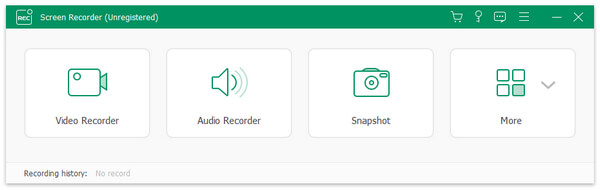
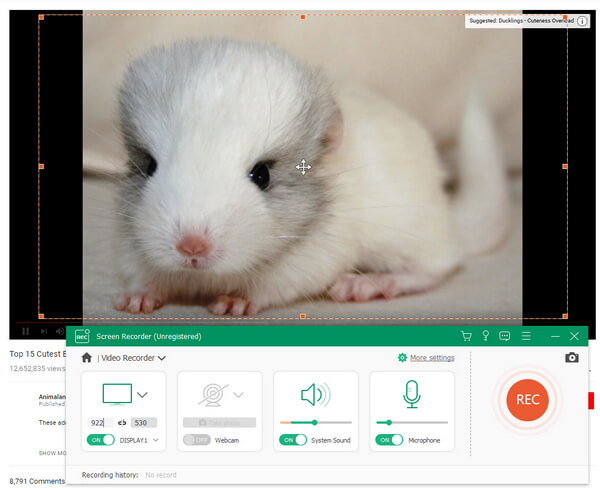
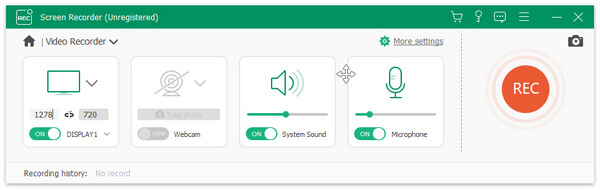
Το Tipard Screen Capture προσφέρει χρονοδιακόπτη εγγραφής, η οποία μπορεί να σώσει τους ανθρώπους από τη μακροχρόνια λήψη οθόνης. Εάν πρέπει να επισημάνετε τα σημαντικά πλήκτρα κατά την λήψη βίντεο, μπορείτε να χρησιμοποιήσετε τα εφέ δρομέα για να τονίσετε. Υπάρχουν πολλά εφέ δρομέα που μπορείτε να επιλέξετε, με κύριο άξονα τον κέρσορα, αλλάξτε το χρώμα του δρομέα κλπ. Για να αποφύγετε την καταγραφή κάποιου ακατάλληλου περιεχομένου της οθόνης Skype για την καταχώρηση της επιχείρησης, η λειτουργία Προεπισκόπηση σάς επιτρέπει να ελέγξετε λεπτομερώς.







